BitLocker zu gehen - Schließen eines USB -Flash -Laufwerks oder einer Speicherkarte von Windows 11 und 10
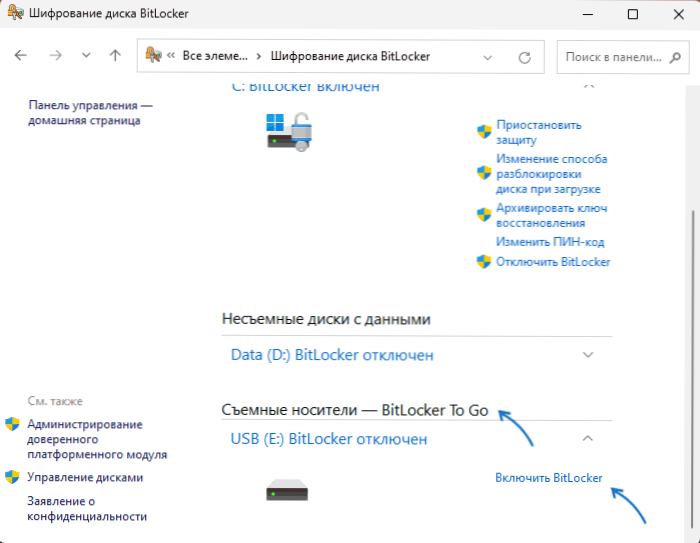
- 1320
- 10
- Mike Kuske
Wenn Sie die Daten speichern, die für den Zugriff nicht autorisierter Personen auf den abnehmbaren Laufwerken auf den Zugriff sind: ein Flash -Laufwerk, eine Speicherkarte, eine externe Festplatte, kann eine vernünftige Verschlüsselung dieser Daten mit Zugriff nach Passwort oder mit einer anderen Methode zum Entsperren sein: kann erreicht werden, indem Laufwerke mit einer Verschlüsselungsfunktion erfasst werden, wobei die dritte Teilnehmerprogramme wie Veraacrypt oder erstellte Windows -Tools verwendet werden.
Diese Anweisungen sind ausführlich darüber, wie Sie BitLocker in Windows 11 und Windows 10 verwenden, um die Daten auf einem USB -Flash -Laufwerk, einer Speicherkarte oder einem anderen abnehmbaren Laufwerk sowie zusätzliche Informationen zu verschlüsseln, die sich möglicherweise als nützlich für einige herausstellen können der Leser.
Datenverschlüsselung auf abnehmbaren Laufwerken in Bitlocker einschalten
Bevor ich anfing, stelle ich fest: Um BitLocker zur Verschlüsselung einzuschließen, müssen Sie das Proditorialbüro von Pro oder Enterprise verwenden. In der Heimversion gibt es keine Windows 11/10 dieser Funktion. Ein bereits verschlüsselter Laufwerk kann jedoch in der Home Edition verwendet werden. Es gibt auch Problemumgehungen: So aktivieren Sie die Bitlocker -Verschlüsselung in Windows 10 hausgemacht (geeignet für Windows 11).
Um ein USB -Flash -Laufwerk oder ein anderes abnehmbares Laufwerk zu verschlüsseln, reicht es aus, die folgenden Schritte zu verwenden:
- Klicken Sie mit der rechten Maustaste gemäß dem Laufwerk im Leiter und wählen Sie "BitLocker einschalten" (in Windows 11, zuerst müssen Sie im Kontextmenü auf "Zusätzliche Parameter anzeigen" klicken, oder öffnen Sie das Bedienfeld, wählen Sie "Verkleinern von der Bitlocker -Festplatte "und dann das Klicken" Bitlocker "rechts neben dem gewünschten Laufwerk in der Liste" Wechselbeschäftigte - Bitlocker zu gehen "ein.
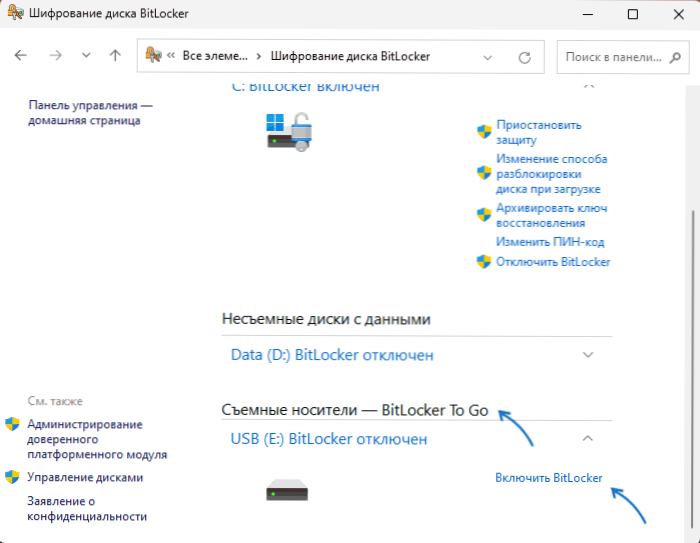
- Wählen Sie die Methode aus, mit der auf die Datenträgerdaten zugreifen wird - Passwort (und geben Sie ein ziemlich kompliziertes Kennwort an) oder Smart Card an, wenn Ihr Computer Smartcards unterstützt.

- Geben Sie den Ort der Wartung des BitLocker -Wiederherstellungsschlüssels an - es wird praktisch, wenn Sie das Passwort vergessen, sowie bei Schäden an dem Dateisystem auf dem Laufwerk: In diesem Fall ist das Passwort möglicherweise nicht zum Entsperren erforderlich, Aber der Restaurierungsschlüssel.
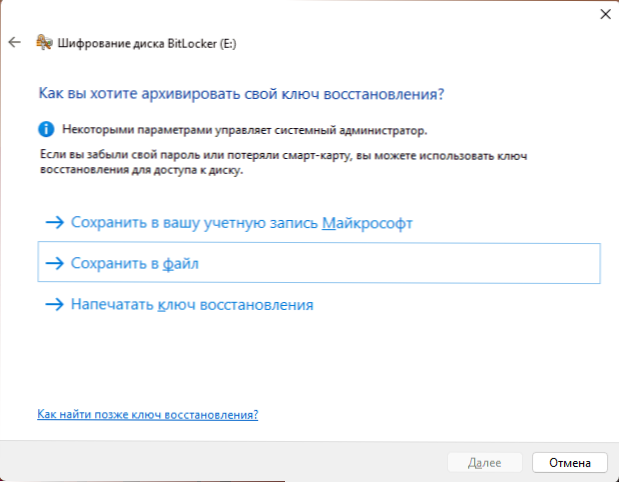
- Wählen Sie, ob nur der besetzte Ort auf der Festplatte (die darauf verfügbaren Dateien) oder die gesamte Festplatte (praktisch erhältlich ist, wenn das Laufwerk bereits zuvor verwendet wurde - wenn die gesamte Festplatte nicht verschlüsselt ist, sind die Dateien möglicherweise zuvor Gegenwart und Fernbedienung kann auch ohne Passwort wiederhergestellt werden).
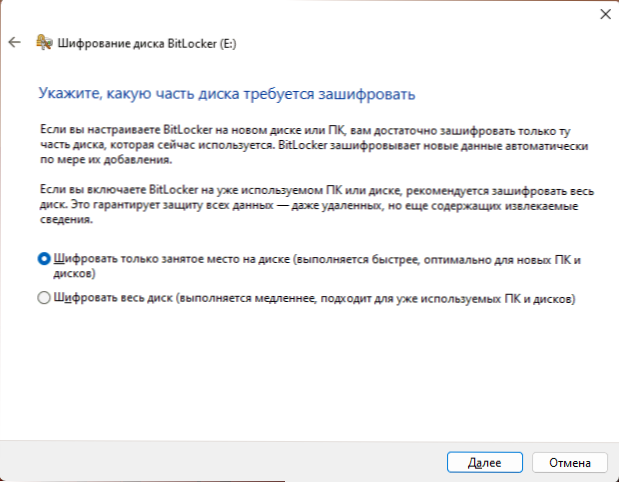
- Wählen Sie den Verschlüsselungsmodus aus: Der Kompatibilitätsmodus wird nützlich, wenn angenommen wird, dass das Laufwerk in Windows -Versionen zu Windows 10 1511 verwendet wird
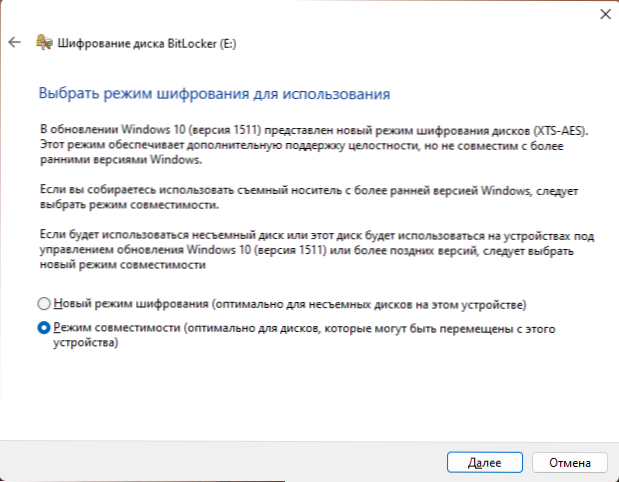
- Drücken Sie "Weiter" und warten Sie auf den Abschluss des Verschlüsselungsprozesses.
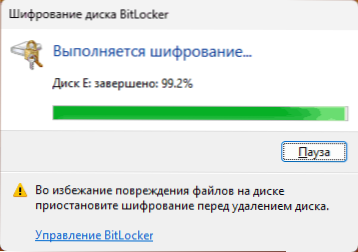
Ready, das Laufwerk ist verschlüsselt, und der Zugriff auf Daten darauf kann nur das Kennwort (oder eine Smart Card) eingeben, die an jedem Flash -Laufwerk oder an den Speicherkarte zum Computer angefordert wird und es versucht, es zu öffnen (beim Anschließen Sie Sie können Sie können Sehen Sie sich auch die Nachricht "abgelehnt" in Access ", bevor Sie das Laufwerk entsperren):
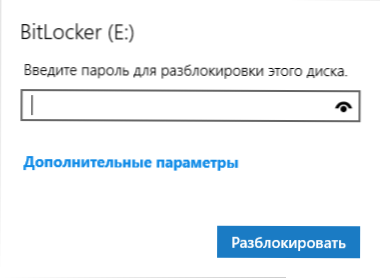
Wie zuverlässig solche Verschlüsselung? Ich weiß keine Fälle, in denen der Zugriff auf ein externes Laufwerk, das mit Bitlocker verschlüsselt wurde, anders zugegriffen wurde als durch Auswahl eines Passwort werden kürzlich von Bitlocker erkannt.).
Unabhängig davon sollte berücksichtigt werden, dass die Bitlocker -Verschlüsselung vor unbefugtem Zugriff auf Daten schützt, aber nicht vor ihrem Verlust schützt: Das Laufwerk kann ohne Passworteintrag formatiert werden. Es kann auch ausgeschlossen werden zu ernsthafteren Folgen (Unfähigkeit, die verbleibenden Daten wiederherzustellen) als ohne Verschlüsselung.
Weitere Informationen
Für Systemadministratoren kann der BitLocker -Verschlüsselung im Abschnitt Computerkonfiguration im Bereich der lokalen Gruppenrichtlinien nützlich sein - „Verwaltungsvorlagen“ - „Windows -Komponenten“ - „Schließen der BitLocker -Disc„ Daten “:
- Verbot ein Rekord für abnehmbare Discs, die nicht nach Bitlocker geschützt sind.
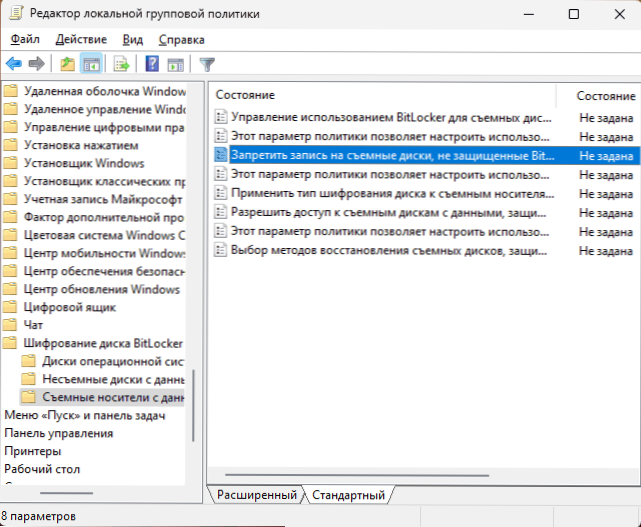
- Einrichten der Verwendung von Kennwörtern für abnehmbare Datenantriebe - Ermöglichen Sie die erforderliche Komplexität von Kennwörtern für Verschlüsselungsantriebe.
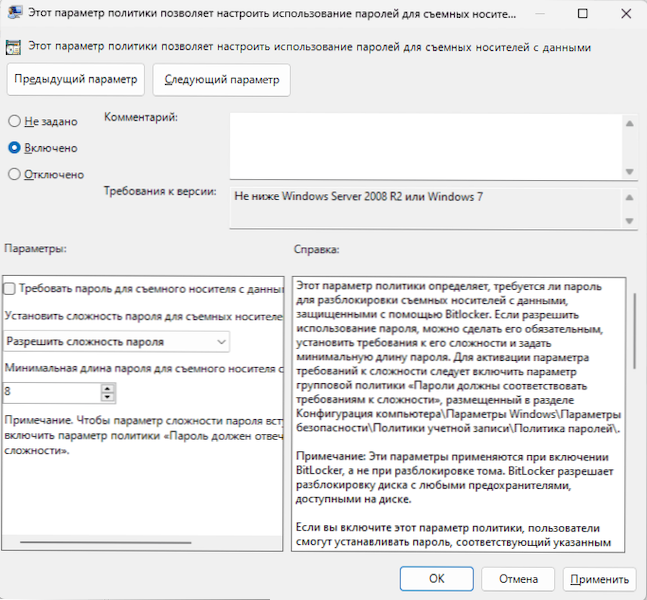
- BitLocker Use Management für abnehmbare Laufwerke - Ermöglicht Ihnen, die Decodierung (Bitlocker) auf dem Laufwerk zu verbieten und Benutzern zu ermöglichen oder zu verbieten, BitLocker für sie einzuschalten.
- Die Auswahl der Methoden zum Wiederherstellen von Wechselscheiben, die nach BitLocker geschützt sind, können Sie die Überspringen der Wiederherstellungsschlüssel konfigurieren und in Active Directory speichern.
Es gibt auch Politiker, um die Art der Verschlüsselung (voll oder nur besetzt) verwendete Verschlüsselungsalgorithmen zu ändern.
- « Es macht keinen Sinn, den Eintrag des Benutzers und das Kennwort in den Konten von Windows 11 -Benutzern - Lösung zu verlangen
- Bestes freies Antivirus 2023 »

